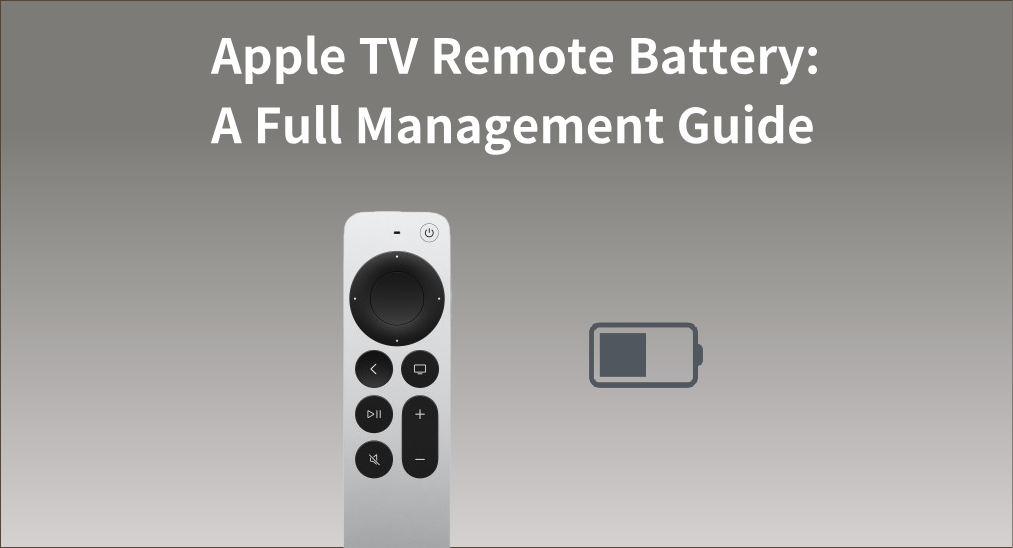
My Apple TV remote doesn't work, what's going on? The issue is always related to the Controle remoto da Apple TV e bateria. But where can I check my battery and how to charge my battery for Apple TV remote? Fortunately, you're in the right place. You will find useful information here, and now let's read on to find the answers below.
Sumário
How Long Apple TV Remote Battery Lasts
The Apple TV remote battery life generally lasts around 3 to 6 months for regular use. However, the actual lifespan can vary depending on how often you use the remote, the settings on your Apple TV, and the type of battery (for older models with removable batteries, typically CR2032 or CR2025).
For the Siri Remote (2nd generation), which uses a built-in rechargeable battery, it typically lasts about a month on a full charge, depending on usage. You can recharge the Siri Remote using a Lightning cable. If your remote is used frequently, it's a good idea to check the battery level occasionally and charge it as needed or replace the batteries for older models.
Como Verificar a Bateria do Controle da Apple TV
There are two ways that allow you to check Apple TV remote battery level. For example, you are allowed to check the battery for Apple TV remote through your Apple TV remote or through the television buttons.
Verifique através do Remoto
Se o controle remoto da sua Apple TV ainda estiver funcionando, mas lentamente, ou se você está apenas se perguntando sobre a carga restante da bateria do seu controle remoto da Apple TV, então você pode encontrar a porcentagem da bateria do controle remoto em Configurações na tela.
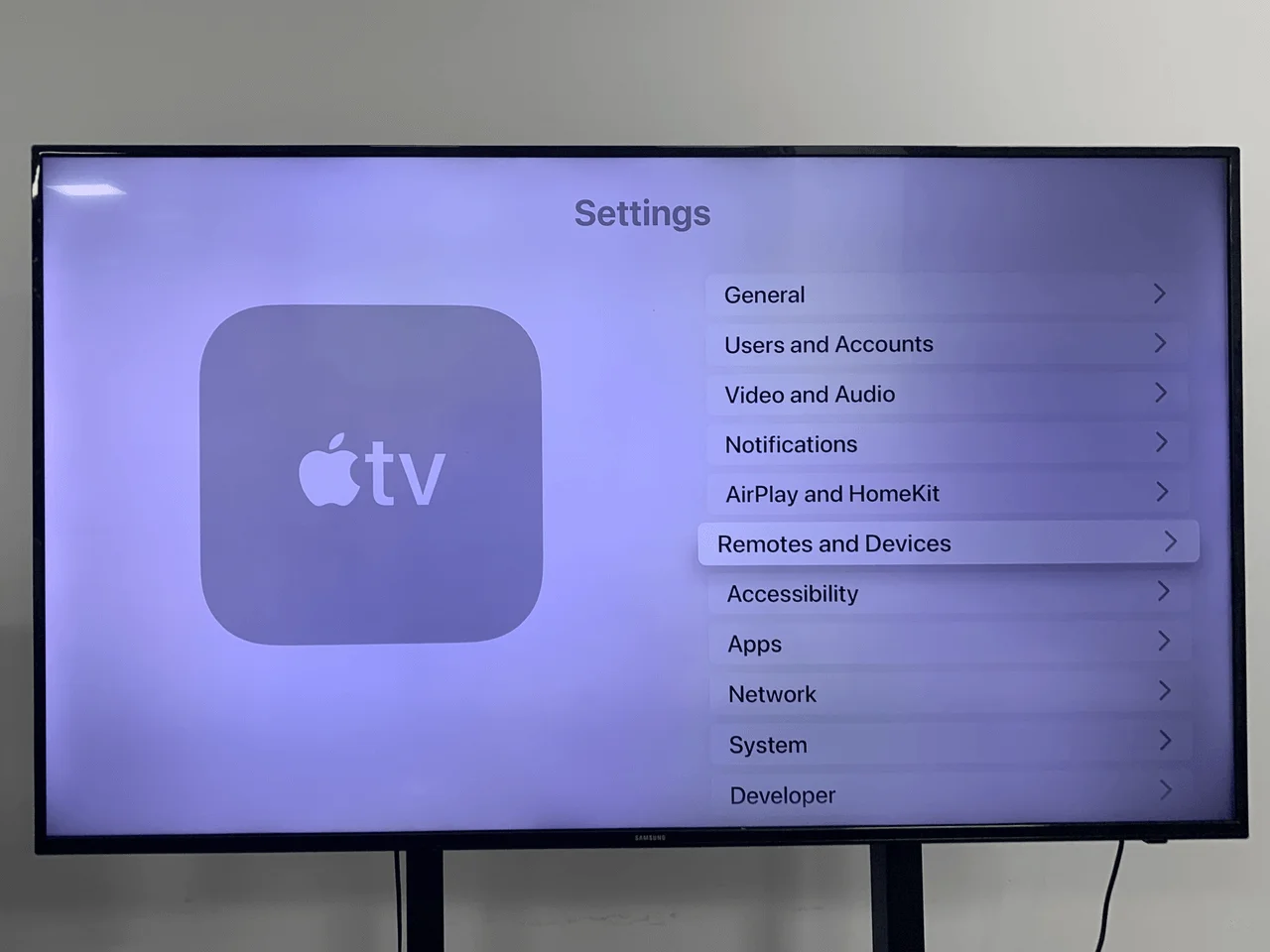
Como usar o controle remoto da Apple TV para verificar a bateria:
Paso 1. Certifique-se de que seu controle remoto está bom e Pareie o controle remoto com sua Apple TV.
Paso 2. Você precisa operá-lo para ir ao Configurações interface e chegar ao Controles Remotos e Dispositivos interface.
Paso 3. Toque em Remoto opção de encontrar a porcentagem da bateria em Nível de Bateria.
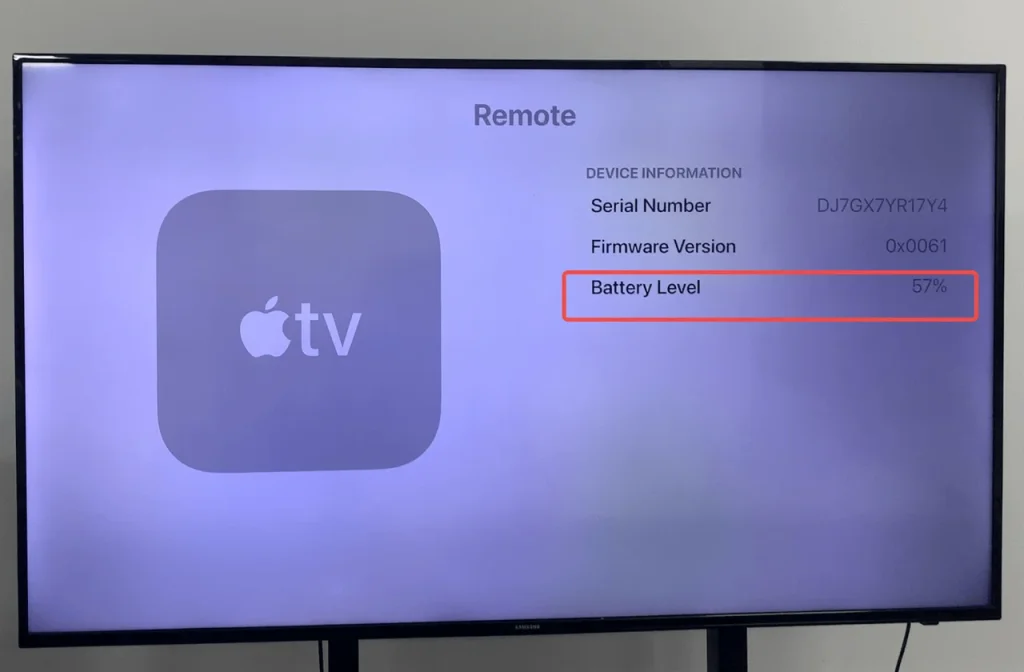
Verificar Através dos Botões da TV
É óbvio que sua televisão tem alguns botões, talvez na frente, atrás ou na lateral. Você também pode encontrar a porcentagem de bateria do controle remoto da Apple TV por meio desses botões. Não importa qual marca de televisão você esteja usando, se conseguir encontrar os botões de controle na TV, então você pode pressioná-los para controlar as opções e saber a porcentagem de bateria do seu controle remoto da Apple TV.
Como usar os botões da TV para verificar a bateria:
Paso 1. Encontre os botões de controle na sua TV e ligue-a.
Paso 2. Se houver botões de aumentar e diminuir o volume, ou botões de subir e descer canal, você pode pressioná-los para escolher sua opção.
Paso 3. Utilize estes botões para ir ao Configurações interface e chegar ao Controles Remotos e Dispositivos interface.
Passo 4. Toque no Remoto opção e você pode encontrar a porcentagem da bateria em Nível de Bateria.
Carregar a Bateria do Controle Remoto da Apple TV
Porque existem diferentes versões de controles remotos da Apple TV, os métodos de carregamento irá mudar também. A primeira coisa a fazer é você perceber a versão do seu controle remoto da Apple TV.
Controle Remoto Original da Apple TV
Se o seu controle remoto da Apple TV for a versão original, que é de design branco ou de alumínio, a única coisa que você pode fazer para carregar as baterias é realizar a substituição da bateria do controle remoto da Apple TV. A bateria do controle dessa versão adota a bateria de lítio CR2032, que é vendido na maioria dos varejistas em geral e online.

Como recarregar a bateria da versão original:
Paso 1. Abra o compartimento de bateria na parte muito inferior do controle remoto através de um clipe (branco), ou abra o compartimento de bateria na parte de trás através de uma moeda (alumínio).
Paso 2. Coloque uma nova bateria e preste atenção no cátodo e no ânodo.
Controle Remoto Siri ou Controle Remoto da Apple TV
O Siri Remote, também chamado de Apple TV Remote, agora possui três gerações, e as primeiras e segundas gerações têm suas baterias projetadas como baterias internas, que não são substituíveis pelo usuário, mas recarregáveis com um cabo de carregamento lightning.

Como recarregar as 1ª e 2ª gerações do Siri Remote:
Paso 1. Encontre um cabo lightning, que é o mesmo cabo usado para carregar um iPhone ou iPad.
Paso 2. Conecte uma extremidade na parte inferior do controle remoto e conecte a extremidade USB em uma tomada, computador ou outro dispositivo de carregamento.
Paso 3. Aguarde cerca de três horas para carregar completamente.
O controle remoto da 3ª geração da Apple TV, com a mesma aparência do 2º, é projetado para ser recarregado com um cabo USB-C.
Como recarregar a 3ª geração do Siri Remote:
Paso 1. Você precisa comprar um cabo USB-C.
Paso 2. Conecte uma extremidade do cabo USB-C à porta na parte inferior do Siri Remote.
Paso 3. Conecte a outra extremidade do cabo a uma porta USB-C do computador ou a uma. Adaptador de energia USB-C da Apple (vendido por $19).
Paso 4. Aguarde cerca de três horas para carregar completamente.
Usando Controles Remotos Virtuais em Vez Disso
Moreover, you can use other ways to control your Apple TV as a virtual remote, if you don't have a suitable lighting cable or feel too slow to recharge your Siri Remote or Apple TV Remote.
Use o recurso de controle remoto da Apple TV
Como usuário de dispositivo iOS, você pode usar o recurso Apple TV Remote para controlar a Apple TV em vez de recarregar o Siri Remote.
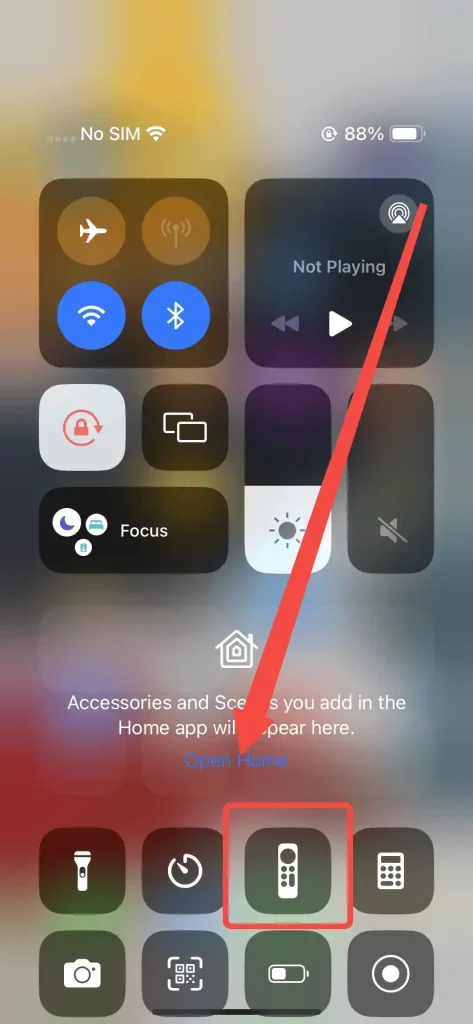
Almost all iPhones have the Apple TV Remote feature on their Control Center. If you can't find it here, please go to Configurações > Centro de Controle > MAIS CONTROLES para adicionar este recurso a Controles Inclusos.
Como usar o recurso de Controle Remoto da Apple TV como um controle remoto virtual:
Paso 1. Certifique-se de que seu iPhone e Apple TV estejam conectados à mesma internet.
Paso 2. Toque neste ícone de controle remoto para conectar ao seu Apple TV.
Use aplicativos remotos de terceiros.
Além disso, há um aplicativo de controle remoto da Apple TV de terceiros projetado para usuários Android. Você também pode usar isso. BoostVision Explore o aplicativo em vez do seu controle remoto da Apple TV descarregado.
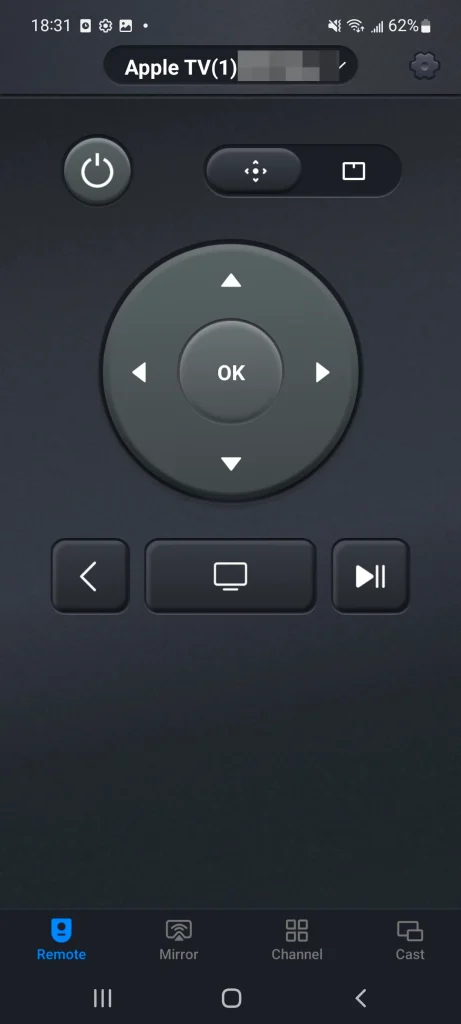
O Aplicativo Universal de Controle Remoto para Apple TV pode ajudá-lo a controlar sua Apple TV com um controle remoto virtual por meio de um processo de operação simples. Ele permite que você controle diferentes modelos de Apple TVs sem esforço por meio de uma rede Wi-Fi.
Como usar o aplicativo Universal Apple TV Remote como um controle remoto virtual:
Paso 1. Baixe este aplicativo da sua loja de aplicativos Android e permita suas permissões.
Baixe o Controle Remoto Universal
Paso 2. Certifique-se de que seu dispositivo Android está conectado à mesma Wi-Fi que a Apple TV e abra este aplicativo para escolher sua Apple TV para se conectar.
Paso 3. Quando a conexão estiver concluída, você pode usar este controle remoto virtual para controlar a Apple TV.
Veredito Final
How to change battery on Apple TV remote? Usually, the battery for Apple TV remote can be used for about 3 months and it is a sure way for you to check the battery percentage and recharge your remote on time. Hoping these methods mentioned above can create a better visual experience for you.
Perguntas Frequentes sobre a Bateria do Controle Remoto da Apple TV
P: Com que frequência você deve carregar um controle remoto da Apple TV?
Typically, about several months for the silver remote, and around 2 or 3 for an Apple TV remote. Don't worry, there is an alert that will appear on the TV screen when the remote battery is running low. Plus, you can also check the battery level in Settings.
P: Como você sabe que o controle remoto da Apple TV está carregando?
Quando você carrega pela primeira vez, a Apple TV exibirá uma pequena notificação na tela da televisão para informar que seu controle remoto está carregando. Após isso, você pode entrar em Configurações > Controles Remotos & Dispositivos > Remoto to check the battery level. If you use a Siri Remote, you can continue to use it when it's charging.








